在Excel中,可以通过以下方法将一个单元格拆分成两个:使用文本分列功能、利用公式、手动拆分。下面将详细介绍这些方法中的一种,即使用文本分列功能来拆分单元格内容。
使用文本分列功能,可以快速将一个单元格中的数据根据特定的分隔符拆分到多个单元格中。这种方法特别适用于将包含分隔符(如逗号、空格、分号等)的单元格内容拆分成多个部分。
一、文本分列功能拆分单元格
1.1、选择数据源
首先,选择包含你要拆分的单元格的数据区域。如果只需拆分一个单元格,则只需选择该单元格。例如,如果A1单元格包含“姓名,年龄”,你可以直接选中A1。
1.2、打开文本分列向导
在Excel的菜单栏中,点击“数据”选项卡,然后选择“分列”按钮。这将打开文本分列向导,向导将引导你完成将单元格拆分为多个部分的过程。
1.3、选择分隔符
在文本分列向导的第一步中,选择“分隔符号”选项,然后点击“下一步”。在第二步中,选择用于拆分单元格内容的分隔符。例如,如果A1单元格中的数据是“姓名,年龄”,选择“逗号”作为分隔符。
1.4、确定数据格式和目标单元格
在文本分列向导的第三步中,选择每个新列的数据格式(例如文本或常规)。然后,选择目标单元格,即你希望拆分后的数据放置的位置。默认情况下,数据会放在原始单元格和相邻的单元格中。
1.5、完成拆分
点击“完成”按钮,Excel将根据你指定的分隔符将单元格内容拆分为多个部分。例如,“姓名,年龄”将拆分为两个单元格,一个包含“姓名”,另一个包含“年龄”。
二、使用公式拆分单元格
2.1、使用LEFT、RIGHT和FIND函数
如果你更喜欢使用公式来拆分单元格内容,可以结合使用LEFT、RIGHT和FIND函数。例如,如果A1单元格包含“姓名,年龄”,你可以使用以下公式:
=LEFT(A1, FIND(",", A1) - 1)
上述公式将返回逗号前的文本,即“姓名”。
=RIGHT(A1, LEN(A1) - FIND(",", A1))
上述公式将返回逗号后的文本,即“年龄”。
2.2、使用MID和FIND函数
另一种方式是使用MID函数结合FIND函数。例如,如果A1单元格包含“姓名,年龄”,你可以使用以下公式:
=MID(A1, 1, FIND(",", A1) - 1)
上述公式将返回逗号前的文本,即“姓名”。
=MID(A1, FIND(",", A1) + 1, LEN(A1))
上述公式将返回逗号后的文本,即“年龄”。
三、手动拆分单元格
3.1、复制和粘贴
对于不需要频繁拆分单元格内容的情况,你可以简单地手动复制和粘贴数据。例如,如果A1单元格包含“姓名,年龄”,你可以手动复制“姓名”部分并粘贴到一个新单元格,然后复制“年龄”部分并粘贴到另一个新单元格。
3.2、使用查找和替换
你还可以使用查找和替换功能来辅助手动拆分单元格内容。例如,如果A1单元格包含“姓名,年龄”,你可以使用查找和替换功能将逗号替换为空格,然后手动将拆分后的内容复制到不同的单元格中。
四、总结
在Excel中拆分单元格内容的方法有多种,包括使用文本分列功能、公式和手动拆分。文本分列功能是最常用和最便捷的方法,适用于大多数拆分任务。公式方法则更加灵活,适用于需要动态更新的数据。而手动拆分适合于一次性或少量的数据处理任务。选择哪种方法取决于你的具体需求和数据量。无论你选择哪种方法,掌握这些技巧将大大提高你的数据处理效率。
相关问答FAQs:
1. 如何将一个单元格在Excel中拆分成两个单元格?
将一个单元格拆分成两个单元格可以通过以下步骤实现:
选中要拆分的单元格。
在Excel菜单栏上找到“数据”选项,并点击它。
在弹出的菜单中选择“文本到列”选项。
在“文本到列向导”中选择“分隔符”选项,并点击“下一步”按钮。
在下一步中选择要使用的分隔符,例如空格、逗号或其他符号,并点击“下一步”按钮。
在下一步中选择拆分后数据的格式,并选择要将数据拆分成几个列。
最后,点击“完成”按钮,即可将单元格成功拆分为两个单元格。
2. 如何将一个单元格的内容拆分到两个不相邻的单元格中?
如果要将一个单元格的内容拆分到两个不相邻的单元格中,可以按照以下步骤进行操作:
在目标单元格中输入第一个部分的内容。
在另一个单元格中输入第二个部分的内容。
选中这两个单元格。
在Excel菜单栏上找到“编辑”选项,并点击它。
在弹出的菜单中选择“剪切”选项。
选中要拆分的单元格。
在Excel菜单栏上找到“编辑”选项,并点击它。
在弹出的菜单中选择“粘贴”选项。
3. 如何在Excel中将一个单元格的内容拆分成两个不同的列?
如果要将一个单元格的内容拆分成两个不同的列,可以按照以下步骤进行操作:
选中要拆分的单元格。
在Excel菜单栏上找到“数据”选项,并点击它。
在弹出的菜单中选择“文本到列”选项。
在“文本到列向导”中选择“固定宽度”选项,并点击“下一步”按钮。
在下一步中设置拆分列的宽度,可以通过拖动分隔线来调整宽度。
如果需要,可以在下一步中设置列的格式。
最后,点击“完成”按钮,即可将单元格成功拆分成两个不同的列。
原创文章,作者:Edit1,如若转载,请注明出处:https://docs.pingcode.com/baike/4013160